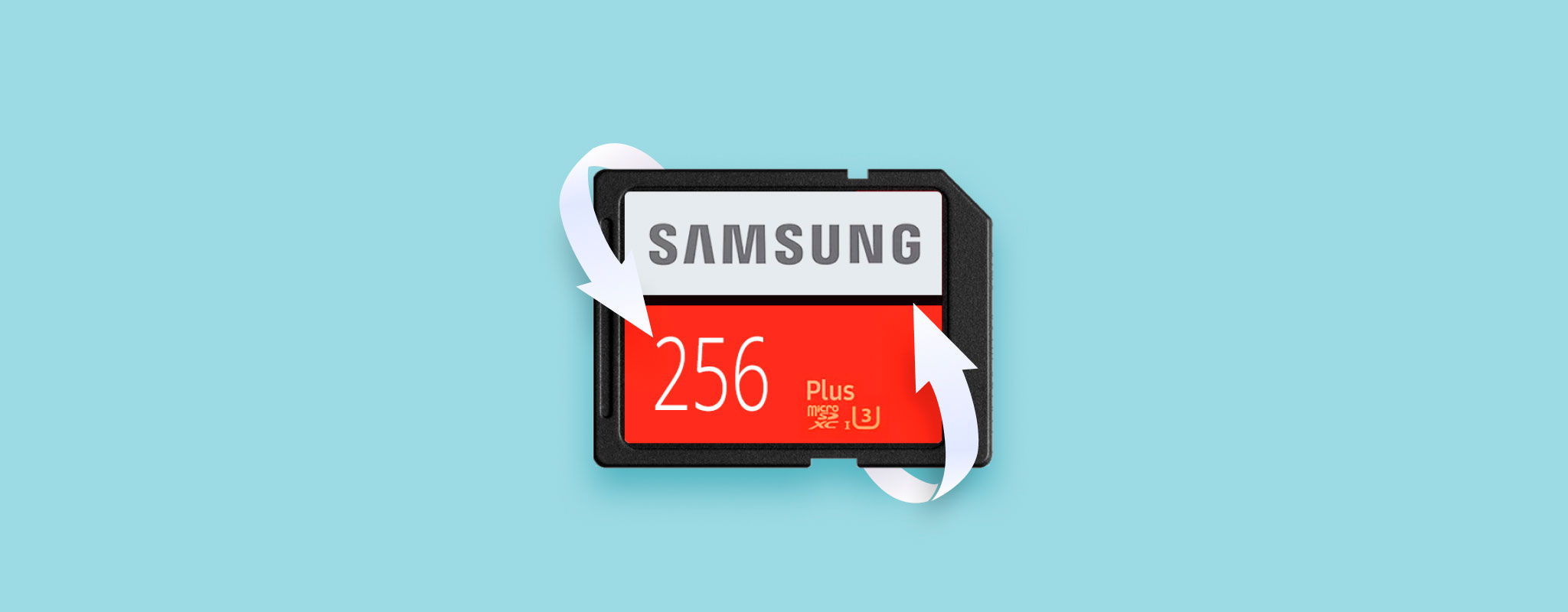 삼성 SD 카드는 다른 브랜드와 마찬가지로 데이터 손실에 취약합니다. 파일에 접근하지 못하게 하는 손상이 있거나, 실수로 중요한 문서 한두 개를 삭제했을 수도 있습니다.
삼성 SD 카드는 다른 브랜드와 마찬가지로 데이터 손실에 취약합니다. 파일에 접근하지 못하게 하는 손상이 있거나, 실수로 중요한 문서 한두 개를 삭제했을 수도 있습니다.
상황이 어떻든 상관없이, 잃어버린 파일을 복구하기 위해서는 신속하게 행동해야 합니다. 이 기사에서는 삼성 SD 카드 복구를 통해 데이터를 복구하는 방법을 안내합니다.
삼성 SD 카드가 다른 점은 무엇인가요?
SD 카드 브랜드를 생각할 때 떠오르는 몇 가지 유명한 이름이 있습니다. 많은 사람들에게 있어서, 삼성은 그 목록의 최상단에 있습니다. 그렇다면, 삼성을 다른 브랜드와 다르게 만드는 것은 무엇일까요? 결국, 당신이 어떤 종류의 카드를 구매하고, 그것을 무엇을 위해 사용하려고 하는지가 중요한 요인입니다.
삼성은 제공할 주요 SD 카드 유형 두 가지: EVO와 PRO가 있습니다. 두 제품 간의 차이는 각 라인의 개별 SD 카드를 비교하지 않는 한 미미하지만, PRO 시리즈는 일반적으로 비디오 녹화 및 재생을 위해 많이 마케팅됩니다. 각 시장에서의 삼성 EVO 메모리 카드의 차이점을 비교해 봅시다:
| Samsung EVO (64GB) | Samsung EVO (128GB) | Samsung EVO (256GB) | Samsung EVO (512) | |
|---|---|---|---|---|
| Read: | Up to 100MB/s | Up to 100MB/s | Up to 100MB/s | Up to 100MB/s |
| Write: | Up to 20MB/s | Up to 60MB/s | Up to 90MB/s | Up to 90MB/s |
| Class: | 10 (UHS1) | 10 (UHS1) | 10 (UHS1) | 10 (UHS1) |
모든 삼성 EVO SD 카드는 방수, 내열성, 엑스레이 차단, 자력 차단의 4중 보호 기능을 갖추고 있습니다. 또한, 최소한 속도 클래스 10을 충족하므로 기본적인 4K UHD 녹화 및 재생을 지원합니다.
속도 등급은(는) 읽기 및 쓰기 속도의 최소 성능을 나타냅니다. SD 카드의 속도 클래스가 10(최소 쓰기 속도 10MB/s)이라 하더라도 이 범위를 훨씬 넘는 성능을 발휘할 수 있습니다.
삼성 SD 카드에서 데이터 복구하는 방법
Samsung SD 카드 복구 소프트웨어를 사용하여 SD 카드에서 데이터를 복구할 수 있습니다. 이 가이드에서는 SD 카드를 포함한 다양한 저장 매체를 지원하는 신뢰할 수 있는 복구 도구인 Disk Drill을 사용하겠습니다.
- 다운로드 Clever Files 웹사이트에서 Disk Drill을 다운로드하세요. 설치한 후 열어보세요.
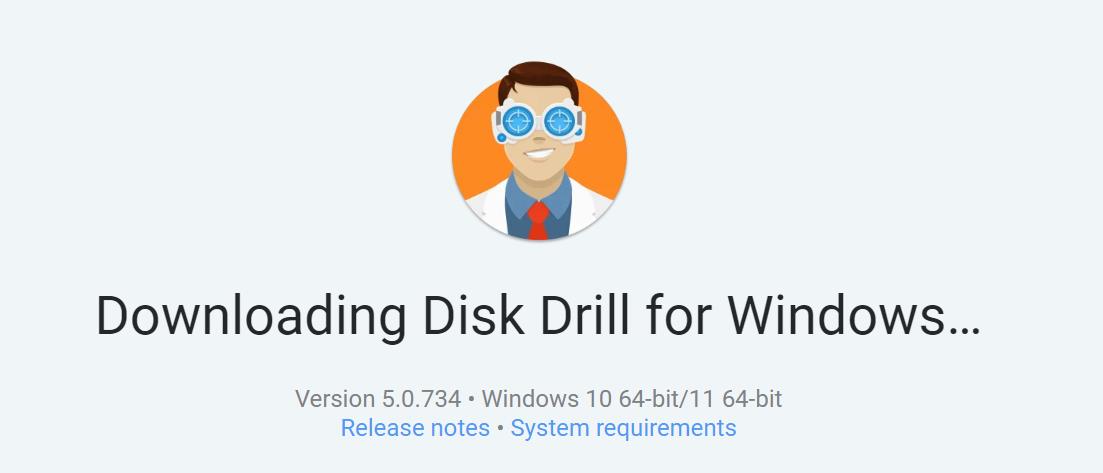
- 목록에서 삼성 SD 카드를 선택하고 손실된 데이터 검색 을 클릭하세요.
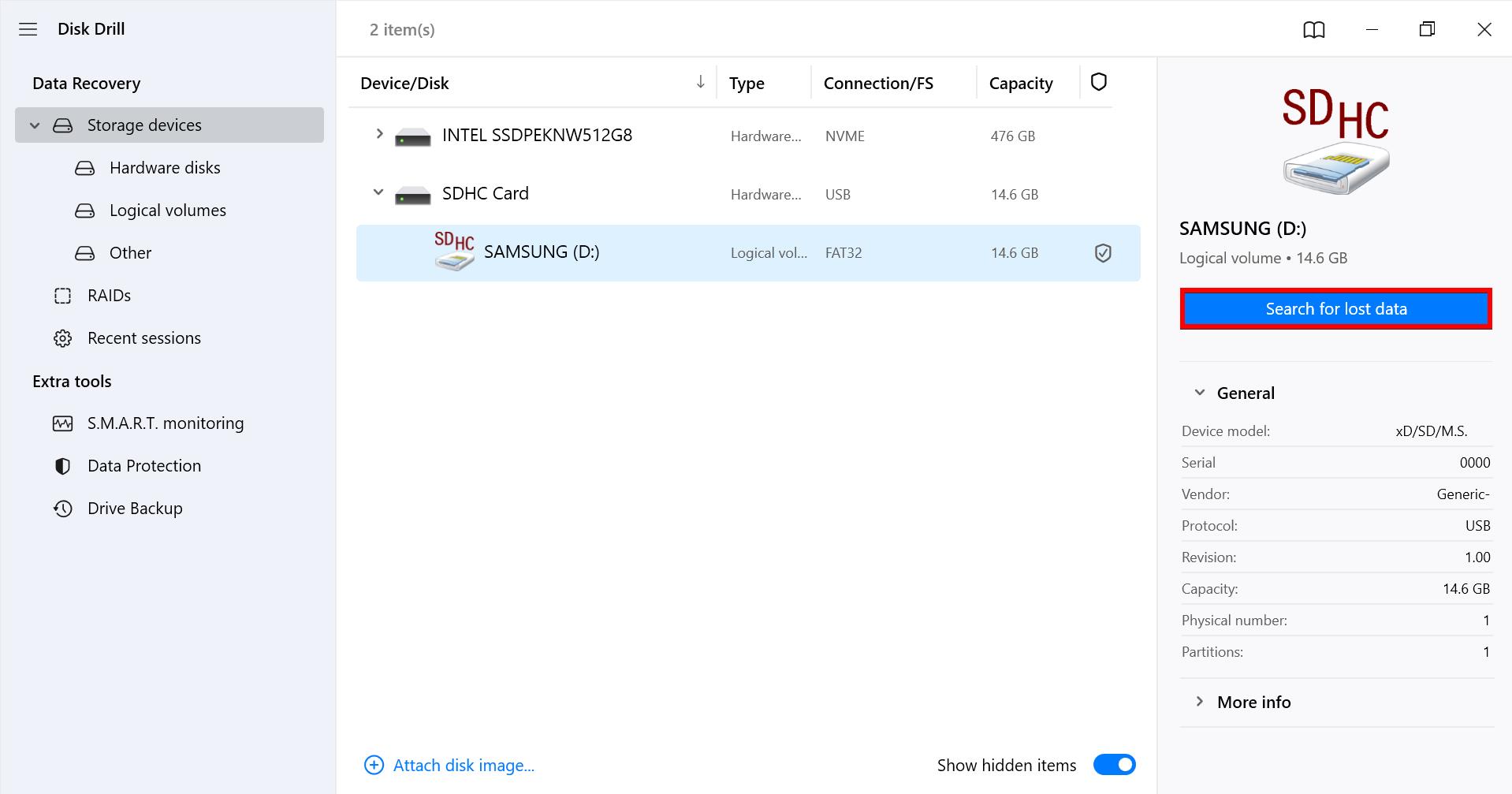
- Disk Drill의 스캔이 완료되면 찾은 항목 검토 을 클릭하세요.
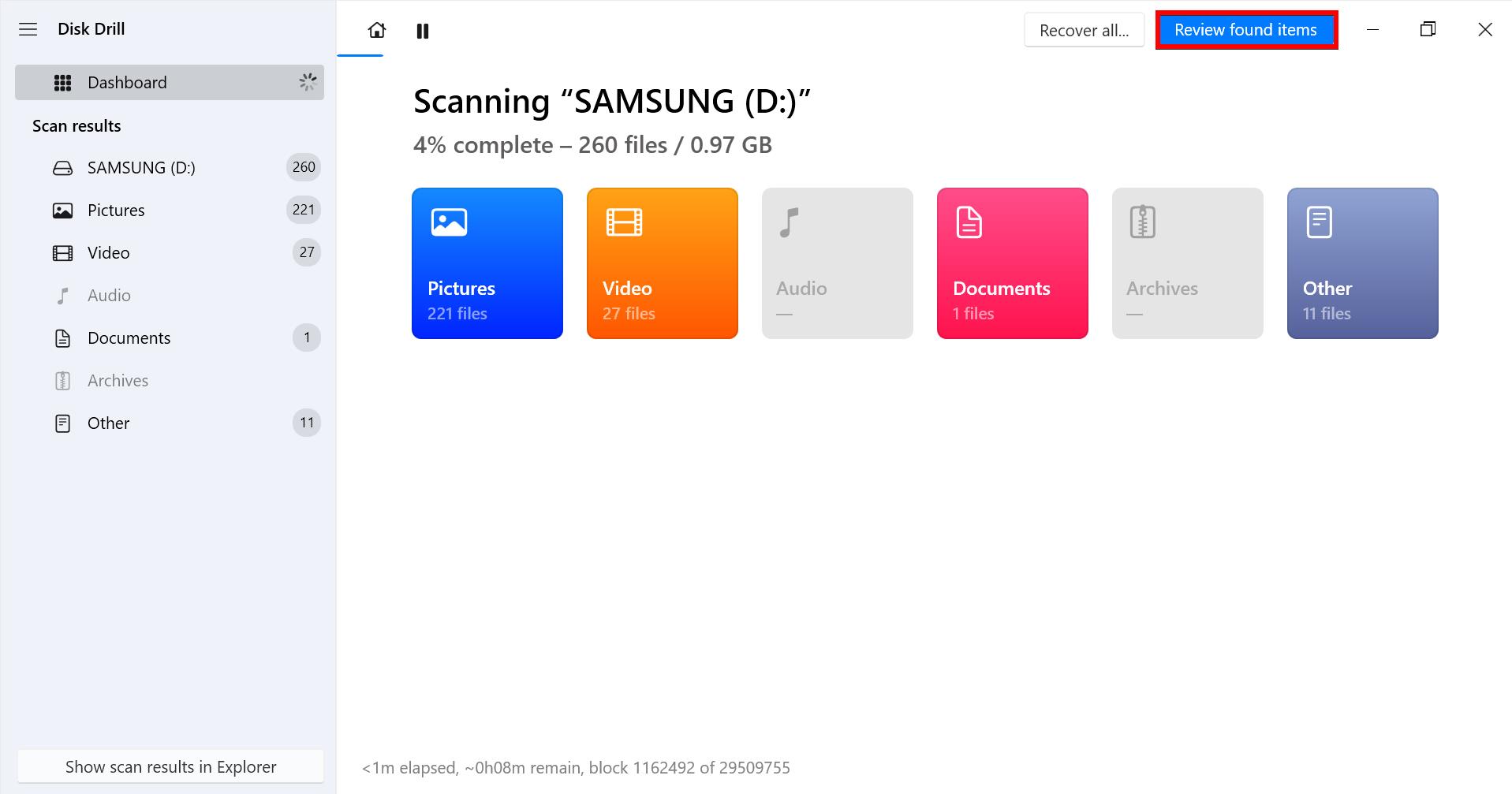
- 복구하고 싶은 파일을 각 항목의 박스를 체크하여 선택하세요. 복구 가능성 열은 해당 파일의 복구 성공 가능성을 표시해 줍니다. 준비가 되면 복구 을 클릭하세요.
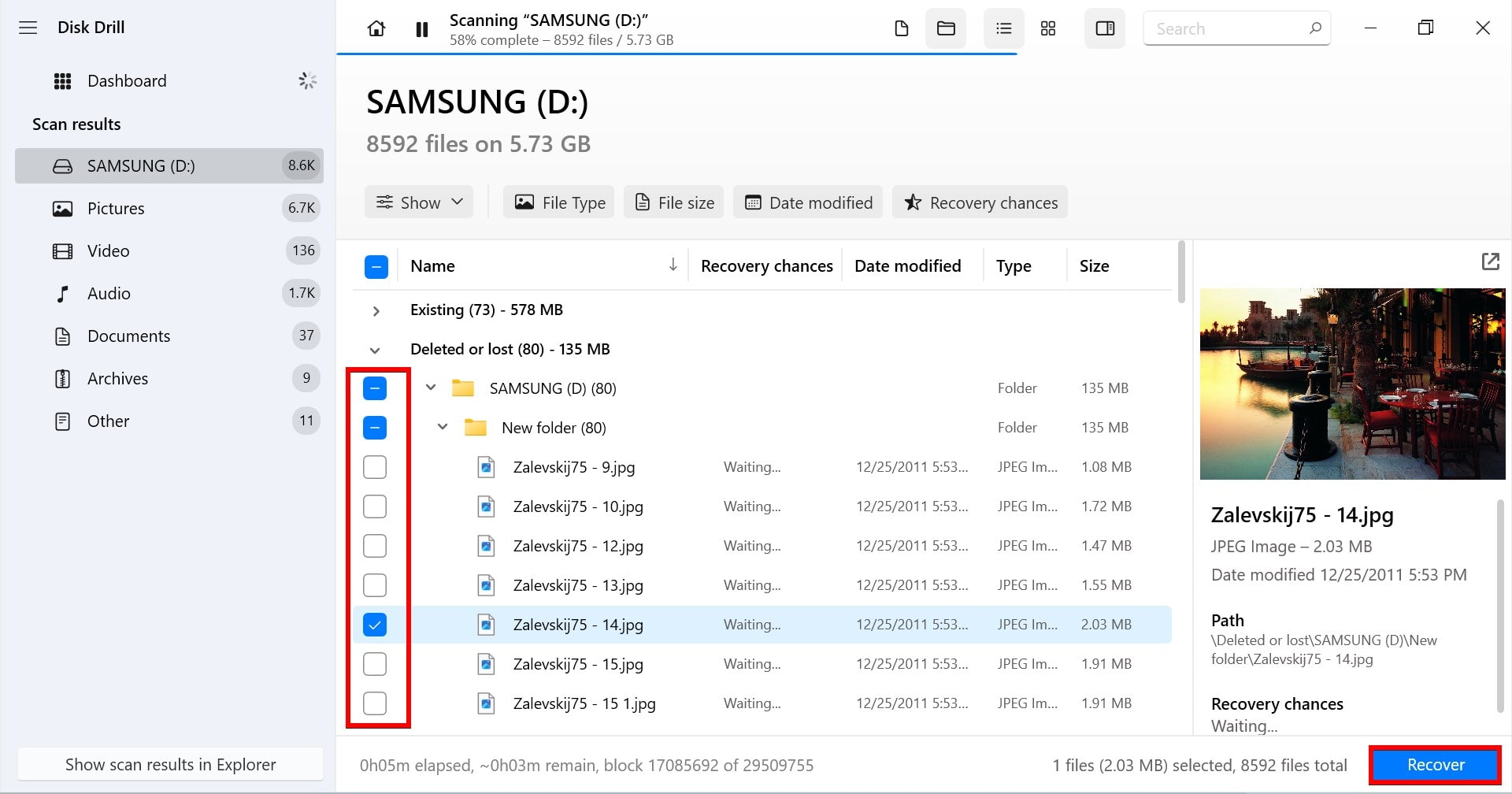
- 파일을 복구할 위치를 선택하세요. 준비가 되면 다음 을 클릭하세요.
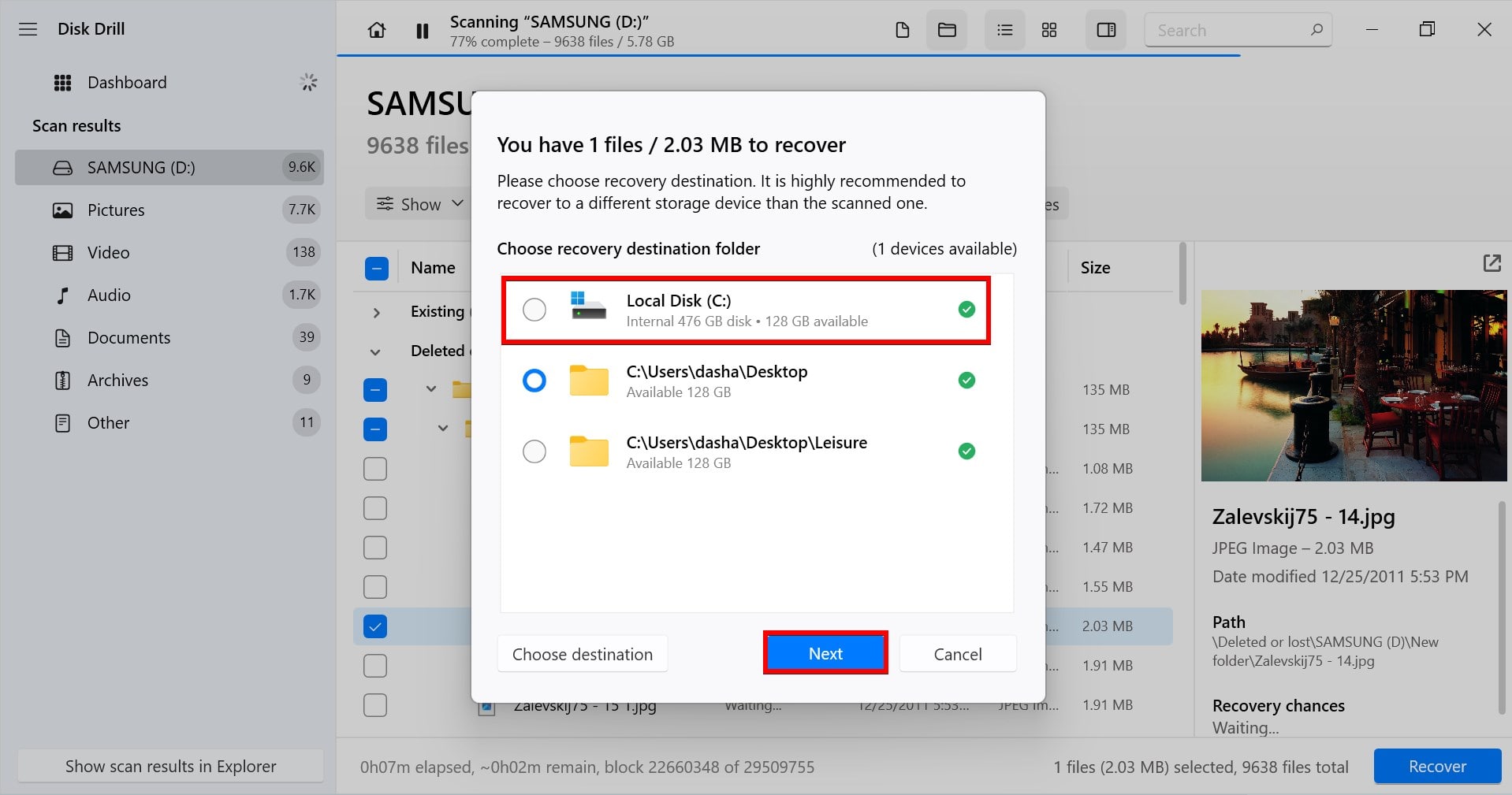
Disk Drill은 또한 Mini SD 및 마이크로 SD 카드 복구도 지원합니다. 따라서 Samsung micro SD 카드가 손상된 경우, 운영체제에서 인식되도록 하고 동일한 지침을 따르시면 됩니다.
손상된 삼성 SD 카드 복구 방법
Samsung SD 카드가 손상된 경우 파일이 접근할 수 없더라도 여전히 온전할 수 있습니다. 다음 방법 중 하나를 시도해 보십시오 손상된 SD 카드 복구.
방법 1: 다른 장치 시도하기
문제는 Samsung SD 카드 대신 당신의 장치에서 발생할 수 있습니다. 문제가 어디에서 시작되는지 격리하려면, SD 카드를 다른 컴퓨터에 연결해 읽을 수 있는지 확인해 보세요. 다른 컴퓨터가 없다면, 스마트폰의 SD 카드 슬롯에 연결해 보세요.
방법 2: CHKDSK를 사용하여 파일 시스템 오류 수정하기
CHKDSK는 파일 시스템 오류를 찾고 수정하는 것을 전문으로 하는 Windows 명령줄 유틸리티입니다. 파일 시스템 관련 문제로 인해 삼성 SD 카드가 손상된 경우, CHKDSK를 사용하여 이러한 오류를 스캔하고 수정할 수 있습니다.
- CTRL + S 를 누르고 명령 프롬프트 를 검색합니다. 최상위 결과에서 마우스 오른쪽 버튼을 클릭하고 관리자로 실행 을 클릭합니다.
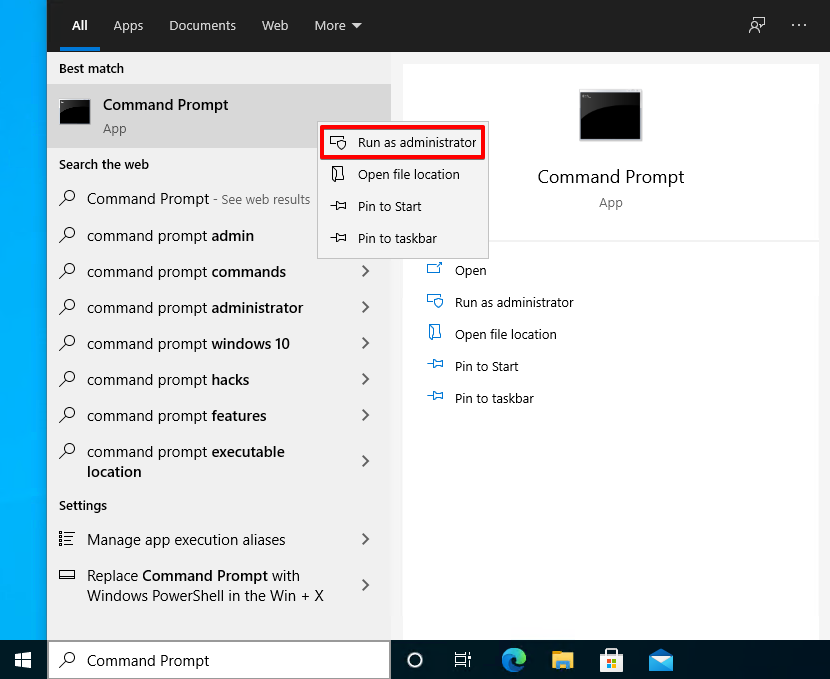
- chkdsk E: /r 을 입력합니다. “E”를 삼성 SD 카드에 할당된 드라이브 문자로 바꿉니다. 입력 을 누릅니다.
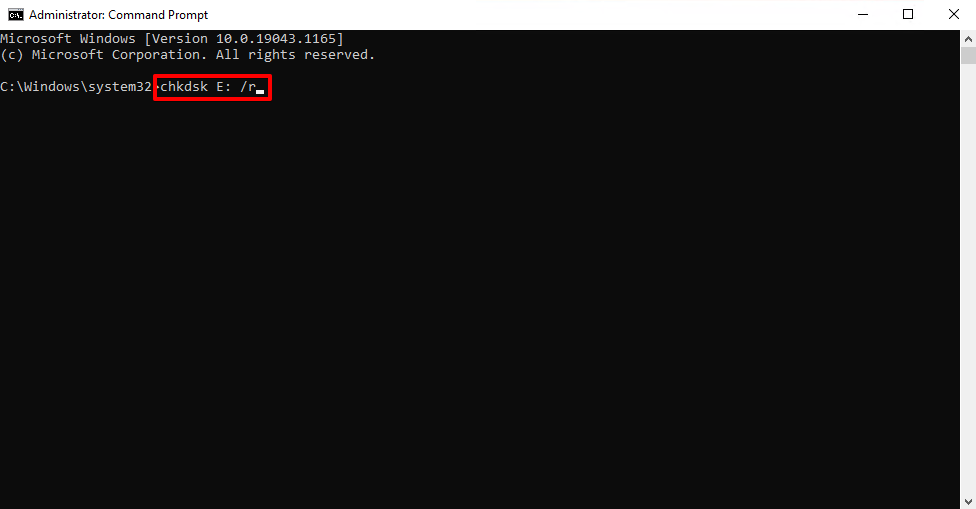
- SD 카드를 마운트 해제하라는 메시지가 표시되면 동의합니다. 명령어 실행이 완료되면 수정한 내용을 개요로 보여줍니다.
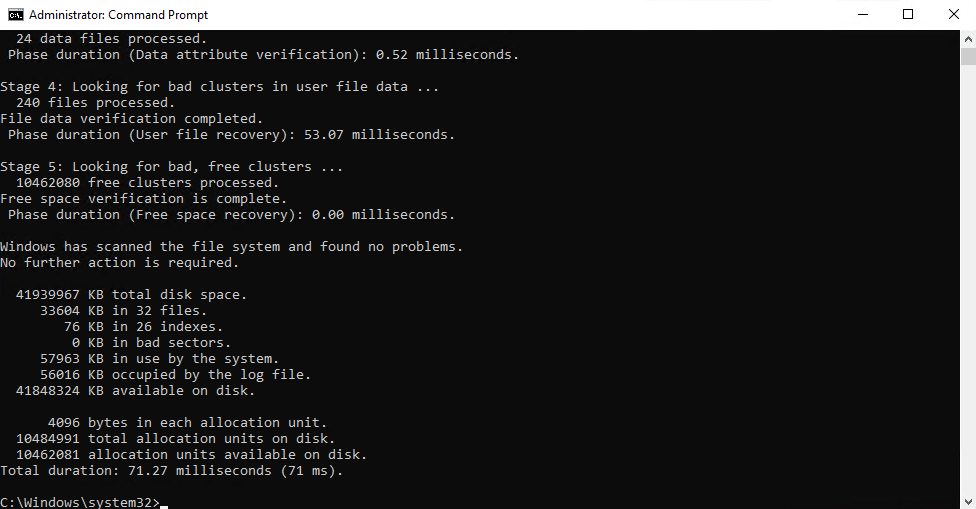
CHKDSK는 자체적으로 디스크 문제를 스캔할 뿐입니다. /r 기능을 추가하면 이러한 오류를 수정하여 손상된 SD 카드를 고치기 위한 시도를 합니다.
방법 3: 드라이브 문자 변경 또는 할당
삼성 휴대폰의 SD 카드를 운영 체제가 찾고 액세스하려면 드라이브 문자가 할당되어 있어야 합니다. 그렇지 않으면 운영 체제는 어디를 찾아야 할지 모릅니다. 이미 할당된 드라이브 문자를 새 문자로 변경하면 도움이 될 수 있습니다.
- 시작 을(를) 마우스 오른쪽 버튼으로 클릭하고 디스크 관리 을(를) 선택하십시오.
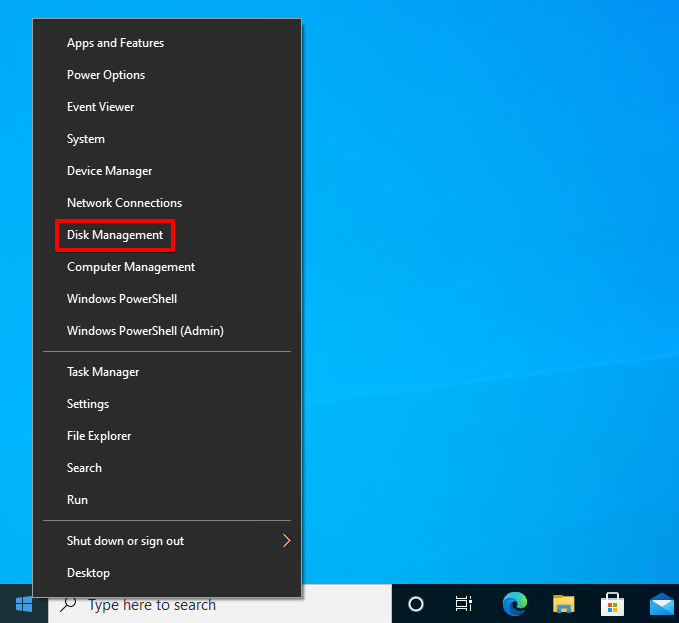
- Samsung SD 카드의 볼륨을 마우스 오른쪽 버튼으로 클릭하고 드라이브 문자 및 경로 변경 을(를) 선택하십시오.
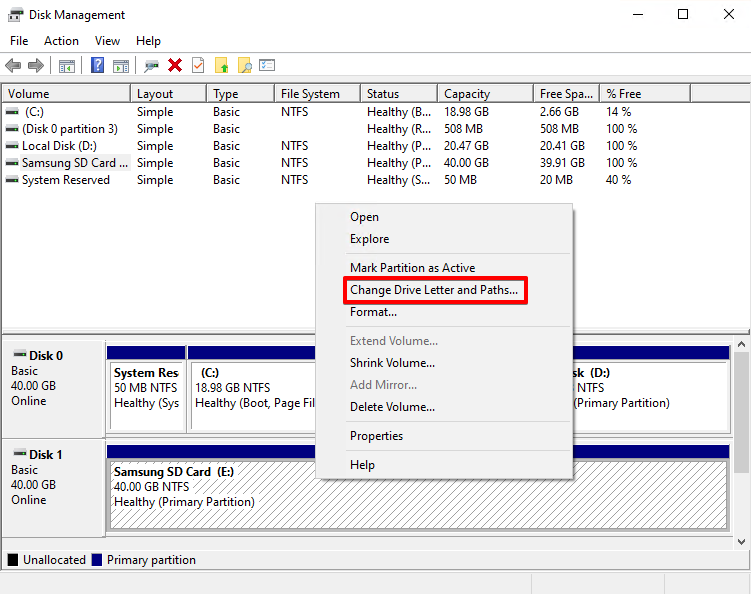
- 변경 을(를) 클릭하십시오. 드라이브 문자가 없으면 추가 을(를) 클릭하십시오.
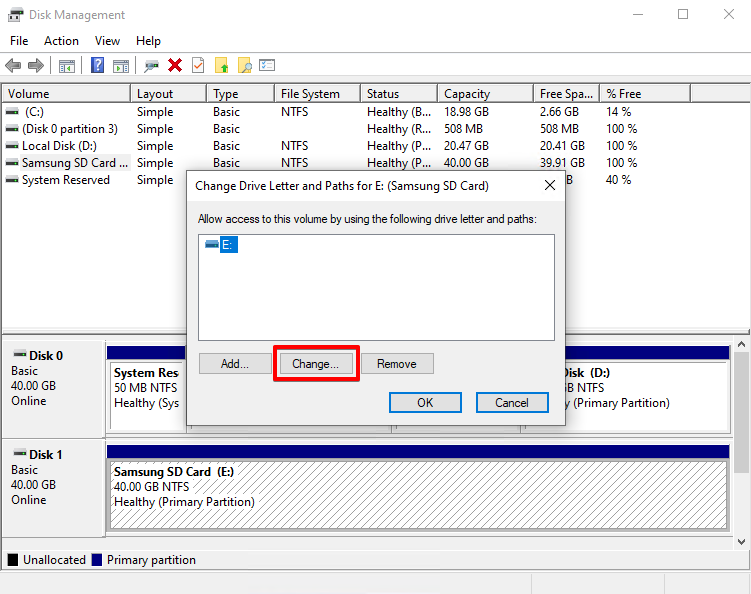
- 드롭다운 메뉴에서 드라이브 문자를 선택하고 확인 을(를) 클릭하십시오.
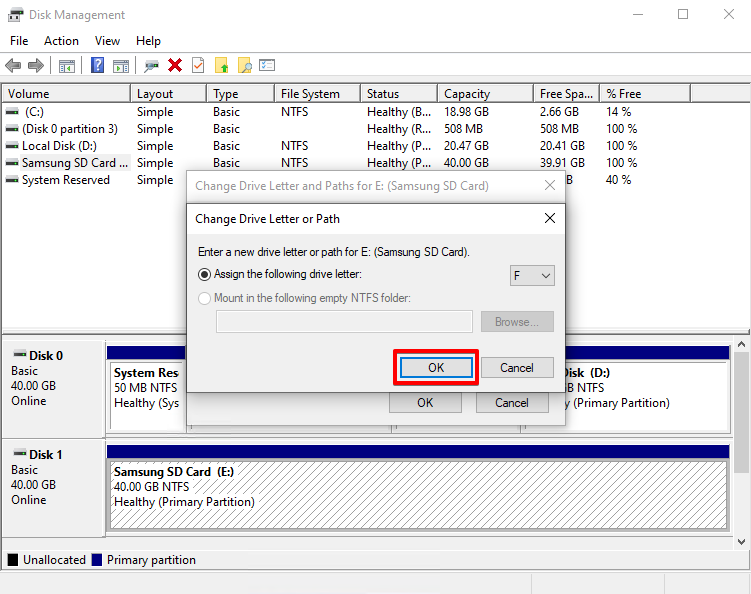
- 확인하라는 메시지가 표시되면 예 을(를) 클릭하십시오. 확인 을(를) 다시 클릭하십시오.




